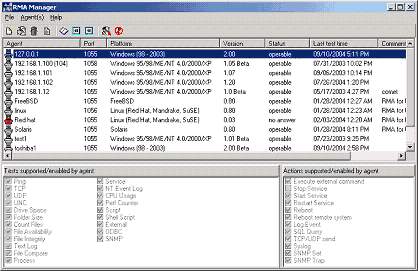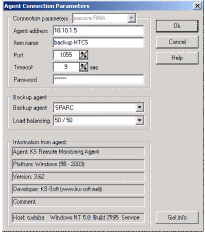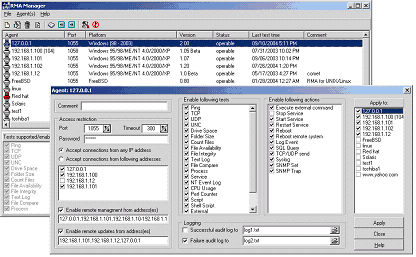|

|
RMA_Manager 是一个辅助应用程序 HostMonitor. 它包含在 Advanced_Host_Monitor 包中。
Advanced_Host_Monitor 的企业许可证已包含 RMA_Manager 的许可证。
入门版或专业版许可证的持有者可以单独购买 RMA_Manager 的附加许可证。
|
 介绍 介绍
 怎么做 怎么做
 菜单 菜单
 最低系统要求 最低系统要求
 价格 价格
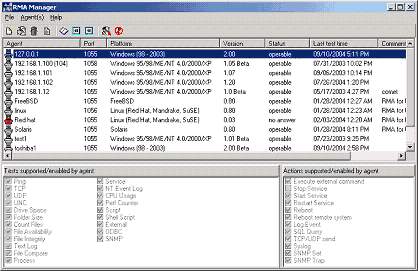 管理一系列Remote_Monitoring_Agents (RMA) 您可以使用 RMA_Manager 实用程序。
它允许您从一个位置一次性更改安装在远程系统上的数百个代理的设置。
RMA_Manager 和 HostMonitor 都使用相同的远程监控代理列表。
使用此列表,您可以选择代理组,然后对整个组执行以下操作:
管理一系列Remote_Monitoring_Agents (RMA) 您可以使用 RMA_Manager 实用程序。
它允许您从一个位置一次性更改安装在远程系统上的数百个代理的设置。
RMA_Manager 和 HostMonitor 都使用相同的远程监控代理列表。
使用此列表,您可以选择代理组,然后对整个组执行以下操作:
- 获取有关代理的信息:版本、平台、代理支持的测试列表、允许的测试列表等;
- 更改代理配置:更改 TCP 端口、超时、密码; 启用/禁用测试、更改不同的管理参数等;
- 重新加载代理(重新启动应用程序);
- 强制代理从其 ini 文件中重新读取设置;
- 终止代理
- 甚至可以远程升级代理的代码。
RMA_Manager 将 Passive_RMA 和 Active_RMA 拆分为屏幕上的 2 个列表。 但是,有关所有代理的信息存储在同一文件 (agents.lst) 中。
怎么做:
- 如何将新代理添加到列表中
要为(新)代理添加记录,您应该选择适当的列表:
被动 RMA 列表或主动 RMA 列表。
然后您可以点击"New agent" 按钮或按下 Insert 键入代理列表或选择 "New" 项目来自 "Agent(s)" 菜单.
当对话框"Agent Connection Parameters" 出现为代理设置以下参数:
Passive_RMA
Passive RMA 是一个小型应用程序,它接受来自 HostMonitor 的请求,执行测试(或操作)并向 HostMonitor 提供有关测试结果的信息。
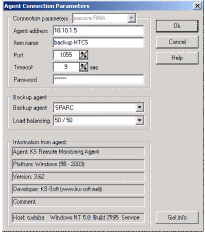
输入完以上信息后点击 "Test/Get info" 按钮
检查代理的设置或单击 "Ok" 按钮检查设置并关闭对话框。
RMA Manager 将尝试与代理建立连接并获取有关代理的信息: 平台、版本、评论等
RMA 还返回有关其运行的系统的信息:主机名、Windows 版本、Service Pack 等。
如果与代理建立了连接,
RMA Manager 更新所有代理信息并将代理状态设置为 "operable".
如果 RMA Manager 无法从代理获得正确的信息,它将其状态设置为 "no answer"
(如果没有收到代理的答复)或 "bad answer" (如果从代理处收到一些错误代码,例如密码错误)。
Active_RMA
Active RMA - Remote_Monitoring_Agent
它不像 Passive_RMA 那样等待来自 HostMonitor 的 TCP 连接。 Active_RMA 本身与 HostMonitor 和 RMA_Manager 建立连接。
这允许您在受防火墙保护的专用网络内安装 RMA,而无需打开任何 TCP 端口(Passive_RMA 需要 1 个打开的 TCP 端口)。
Active_RMA 还允许您监控没有固定 IP 地址的系统,例如 使用临时拨号连接连接到网络的系统。
只有 2 个强制参数
- Name
代理的唯一名称。 您不应为多个代理指定相同的名称。 如果这样做,HostMonitor 将接受来自第一个启动代理的连接,并拒绝来自其他同名代理的连接
- Password
至少六个字符长度的密码。 不允许使用空密码。
RMA 和 HostMonitor 或 RMA 和 RMA_Manager 之间的每个通信会话都需要密码。
RMA 和 HostMonitor 或 RMA 和 RMA_Manager 之间的所有流量都经过加密,并且密码本身绝不会在未经加密的情况下通过网络传输。
注意:您应该使用与使用 rma_cfg 实用程序在远程系统上设置 Active_RMA 时使用的完全相同的名称和密码。
笔记 #1 (RMA_Manager):
由于代理的性质,管理器无法连接到活动 RMA。
如果 "Accept Active RMA on TCP port #5057" 选项已启用,
RMA Manager 等待来自代理的传入连接。
此选项位于有效 RMA 列表旁边;
您可以轻松更改管理器使用的 TCP 端口,但您应该记住 RMA 也应该重新配置。
笔记 #2 (Active_RMA):
如果 "Allow remote management" 选项已启用,
RMA 每 30 秒尝试连接一次 RMA Manager。
如果尚未为代理创建适当的 RMA 经理记录,
RMA 管理器将拒绝此类连接; 一旦建立连接,它将一直保留,直到您强行关闭它。
如果 "Allow remote management" 选项被禁用,RMA 根本无法与 RMA Manager 一起使用.
也可以看看: 补充评论。
如果与活动 RMA 建立了连接,RMA Manager 更新代理信息并将代理状态设置为 "connected".
如果 RMA Manager 无法从代理获取任何信息,它将其状态设置为 "no answer".
如果收到 TCP 连接请求但发生一些错误(例如密码错误),RMA_Manager 将设置“bad_answer”状态。
如果通信会话已正确建立,然后 RMA 已断开,经理将状态设置为 "operable"
Backup agent
从 6.00 版开始,HostMonitor 允许您设置主代理和备份代理。
利用这一功能,HostMonitor 能够平衡代理之间的负载,并在主代理没有响应时使用备用代理。
是的,RMA 是相当稳定的软件,但是系统可能会由于某些硬件或网络错误而无法响应。
安装第二个代理后,您可以选择以下选项之一 "Load balancing" 选项:
- Backup only
在这种情况下,HostMonitor将请求主代理执行测试,并且仅在主代理没有响应的情况下才会切换到备份代理。
- 50/50
选择此选项后,HostMonitor 将平衡代理之间的服务请求。 即使您为所有测试指定一个主要代理,某些测试也将由主要代理执行,其他测试将由备份 RMA 执行。 如果主代理或备份代理没有响应,测试将由另一个(配对的)RMA 执行。
- "Redundant check" 模式
此选项仅适用于 Passive_RMA。 当为第二个(备份)代理指定“Redundant check”模式时,HostMonitor 使用选定的代理作为“备份”代理 - HostMonitor 在无法与主代理建立连接时向备份 RMA 发送请求。
另外,每次主 RMA 返回“不良”测试结果(例如“No answer”、“Unknown host”、“Bad”)时,HostMonitor 都会向第二个 RMA 发送请求。
这意味着可以从两个不同的位置执行测试,并且当两个代理执行的两项检查都失败时,将使用“不良”状态。 是的,您可以使用“master-dependent”测试关系进行此类检查和其他更复杂的方案。
然而,新选项可以让您简化设置,您只需要 1 个测试项目而不是 2 个项目。
下表说明了 HostMonitor 如何在“Redundant_check”模式下使用 2 个代理执行测试:
| 第一名 RMA 结果 | 第二名 RMA 结果 | 测试状态 |
| "Good" 地位 | 不曾用过 | "Good" 地位 |
| "Unknown" 地位 | "Good" 地位 | "Good" 地位 |
| "Unknown" 地位 | "Unknown" 地位 | "Unknown" 地位 |
| "Unknown" 地位 | "Bad" 地位 | "Bad" 地位 |
| "Bad" 地位 | "Bad" 地位 | "Bad" 地位 |
| "Bad" 地位 | "Unknown" 地位 | "Bad" 地位 |
| "Bad" 地位 | "Good" 地位 | "Good" 地位 |
| 笔记 1: |
"Primary agent" - 为测试执行指定的代理。
由于您可以为不同的测试项目指定不同的代理,因此同一个代理可以是“主”和“备份”,具体取决于情况。
例如,您可以使用 AgentA 执行一组 WMI 测试,并使用 AgentB 执行 SNMP 测试。
在紧急情况下,AgentB 也可以执行 WMI 测试(AgentB 是 AgentA 的备份代理)。
AgentA 可以在 AgentB 失败的情况下执行 SNMP 测试(AgentA 是 AgentB 的备份代理)。 |
| 笔记 2: |
Options 对话框(HostMonitor 应用程序)中 Misc 页面上的选项允许指定主代理未响应时的测试行为。
"If backup agent is specified and connection to primary RMA failed" 参数允许您选择以下两个选项之一:
- 放 "Unknown" 状态,记录错误,然后使用备份代理重复测试
- 请求备份代理而不报错
|
- 如何编辑代理的连接参数
要更改代理的连接参数,从列表中选择它并按 Enter (或选择 "Edit connection parameters" 项目在 "Agents" 菜单).
一个 "Agent Connection Parameters" 将弹出对话框,您可以在其中设置连接参数 (代理地址、端口、超时、密码等)
就像之前的摘要中已经描述的那样 ("如何将新代理添加到列表中").
- 如何获取有关代理人的信息
当您在列表中创建新的代理记录时,
RMA 管理器尝试连接到指定的代理并从中获取信息。
但是您可以随时刷新/重新加载此信息。
只需选择一组代理(或仅选择一条记录),然后选择 "Refresh info" 菜单中的项目 "Agent(s)" 或按 CTRL + I。
然后,RMA_Manager 将尝试连接到每个选定的代理并获取以下信息:
- Agent: 代理人的内部名称;
- Platform: 该代理设计的操作系统平台;
- Version: 代理的版本号;
- Developer: 创建 RMA 软件的公司;
- Comment: 您或系统管理员在安装和配置远程代理时提供的注释字段的内容。
- Host: 有关运行代理的系统的信息:主机名、Windows 版本、Service Pack 等。
如果与代理建立了连接,
RMA Manager 更新所有信息并将代理的状态设置为 "operable".
如果 RMA Manager 无法从代理获取信息,它将状态设置为 "no answer"
(如果没有收到代理的答复) 或者 "bad answer" (如果从代理处收到一些错误代码,例如 密码错误).
Active_RMA 笔记:
- "Connected" 状态仅用于 Active_RMA。 它表明代理已连接到 RMA_Manager。
- 也可以看看: 笔记 #1 and 笔记 #2.
- 如何重新加载/终止代理
您可以重新加载或终止远程系统上的代理。 显然,为了能够执行这些操作中的任何一个,代理应该正在运行并且有一个选项 "Enable remote management from address" 应该启用。
该代理的"Enable remote management from address"中指定的 IP 地址应与您当前使用 RMA Manager 的系统的地址匹配。
要重新加载/终止代理,请在列表中选择一组代理(或仅一个代理),然后单击 "Reload agent"/"Terminate agent" 工具栏上的按钮(或使用菜单中的类似项目 "Agents").
- 如何升级代理
首先:要升级代理,您至少需要拥有更新版本的代理软件。
第二:旧版本的代理应该已经在远程系统上运行。
第三 (a):如果您想更新被动代理,则必须启用代理配置的"Enable remote updates from address"参数,并且此选项指定的 IP 地址应指向您当前使用 RMA Manager 的计算机。 当然,所有与代理的操作都经过加密和密码保护,但是此选项提供了额外的安全性(额外的安全性永远不会是多余的)
第三 (b):如果您想更新活动 RMA,则必须启用代理配置的"Allow_remote_management"参数,并且代理应连接到管理器(此过程可能需要一些时间,请参阅注释 #2)。
因此,要升级代理,请在列表中选择一组代理项目,然后单击 "Upgrade agent" 工具栏上的按钮
(或使用菜单中的类似项目 "Agents"). 该对话框将提示您选择具有较新版本的文件
代理的软件代码。 此后,RMA 经理会将此文件发送给所有选定的代理。 然后代理会写
该文件到远程系统的硬盘驱动器并重新启动。 完成此操作后
具有新代码的代理将在每个远程系统上运行。
注意:代理已编译成独立的可执行模块: rma.exe (被动代理)和
rma_active.exe (活性剂)
同样,您可以升级远程系统上的配置实用程序 (rma_cfg.exe)*.
唯一的区别是使用菜单项 "Upgrade configuration utility" 代替 "Upgrade agent"
并选择新版本的“rma_cfg”实用程序进行升级。
- 如何更改 Passive_RMA 设置
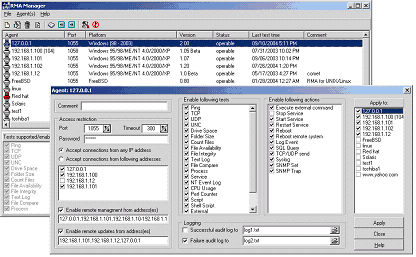 您可以一次更改多个代理的设置。 显然这些代理应该正在运行。 代理设置
"Enable remote management 应启用“来自地址”,并且其中指定的 IP 地址应指向
您当前使用的机器 RMA Manager. 这是一项附加措施,与
RMA 管理器和代理之间的所有通信的密码保护和加密提供了额外的安全性。
您可以一次更改多个代理的设置。 显然这些代理应该正在运行。 代理设置
"Enable remote management 应启用“来自地址”,并且其中指定的 IP 地址应指向
您当前使用的机器 RMA Manager. 这是一项附加措施,与
RMA 管理器和代理之间的所有通信的密码保护和加密提供了额外的安全性。
要查看/修改代理配置,请选择列表中的代理组,然后单击 "Agent configuration" 按钮
在工具栏上(或使用菜单中的类似项目 "Agents"). RMA Manager 然后将连接到来自
组并在获取其配置设置后将在对话框窗口中显示它们。 下列
可以使用单独的设置和设置组:
评论:
在这里您可以指定一条注释(实际上您可以在此处键入任何文本,它可以是一个简单的可识别名称或该代理的标识符)。
这有助于更轻松地识别代理。
连接参数
- Port
指定 RMA 用于侦听传入连接的 TCP 端口号。 默认设置为#1055。
- Timeout
代理在断开连接之前等待来自 HostMonitor 的完整请求数据包(在建立初始 TCP 连接之后)的最长时间(以秒为单位)。
- Password
至少六个字符长度的密码。 不允许使用空密码。
RMA 和 HostMonitor 或 RMA 和 RMA_Manager 之间的每个通信会话都需要密码。
RMA 和 HostMonitor 或 RMA 和 RMA_Manager 之间的所有流量都经过加密,并且密码本身绝不会在未经加密的情况下通过网络传输。
安全设定
- Accept connections from any IP address
启用此选项将允许 RMA 接受来自任何 IP 地址的控制命令(只要传入连接提供正确的密码)
- Accept connections from the following addresses
指定 IP 地址列表。 启用此选项后,RMA 将仅接受来自此列表中的地址的远程连接(一如既往需要密码)。
通常您只需向此列表添加一个地址,即运行 HostMonitor 的系统的地址。
要将地址添加到列表中,请按 Insert 键;要从列表中删除地址,请按 Ctrl+Del;要编辑项目,请按 Enter 或双击它。
- Enable remote management from address
该选项设置允许控制和管理 RMA 的 IP 地址。
使用安装在具有该 IP 地址的系统上的 RMA_Manager,您将能够远程更改代理的设置,还可以重新启动和终止代理。
注意:您可以指定 IP 地址列表和/或范围,而不是单个 IP 地址。
列表中的 IP 地址应以逗号分隔。 破折号用于定义地址范围。
例子: "127.0.0.1, 192.168.13.10 - 192.168.13.99, 165.14.22.1".
- Enable remote updates from address
此选项允许从所提供的 IP 地址远程更新 RMA 代码(例如,当有新版本可用时)。
您可以提供单个 IP 地址,也可以指定 IP 地址列表和/或范围。
列表中的 IP 地址应以逗号分隔。 破折号用于定义地址范围。
例子: "127.0.0.1, 192.168.13.10 - 192.168.13.99, 165.14.22.1".
- Enable the following tests
指定此 RMA 允许执行的测试方法列表。
要启用测试,请标记相应的复选框,要禁用测试,请取消标记其附近的框。
- Enable the following actions
指定允许代理执行的操作列表。 要启用某个操作,请标记相应的复选框,要禁用某个操作,请取消标记其附近的框。
记录
- Successful audit log to
您可以在此处指定一个日志文件,代理将在其中存储有关成功接受的连接的信息。
当一切正常时,此日志没有任何用处(它只会占用硬盘驱动器上的空间),但当必须修复复杂的网络问题时,您可能会发现它确实很有帮助。
如果您仅指定文件名(没有完整路径),代理会将日志存储在其启动的同一目录中。
- Failure audit log to
您可以指定另一个日志文件,代理将在其中存储有关被拒绝请求的信息。
例如:来自不允许的 IP 地址的连接或使用无效密码的连接等。
日志文件是一个简单的文本文件,其中包含事件日期、尝试连接的远程 IP 地址以及有关错误的信息。
如果您仅指定文件名(不带路径),代理会将其存储在其启动的目录中。
对上述设置进行更改后,您可以细化将接受这些设置的代理列表(“Apply to”列表)。
默认情况下,此列表包含您在按下“代理配置”按钮之前选择的所有代理。 您可以从列表中删除或添加新代理。
点击后 "Apply" 按钮,新设置将发送给代理。 您可以点击 "Cancel" 按钮(如果您改变主意)。
- 如何更改 Active_RMA 设置
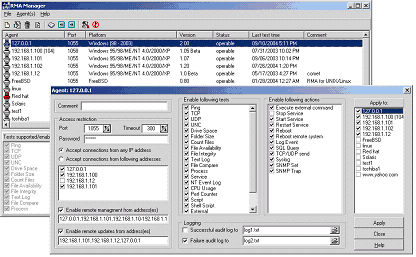 您可以一次更改多个代理的设置。
显然这些代理应该正在运行, "Allow remote management" 必须启用代理配置的参数
并且代理应该连接到管理器(此过程可能需要一些时间,请参阅 笔记 #2).
您可以一次更改多个代理的设置。
显然这些代理应该正在运行, "Allow remote management" 必须启用代理配置的参数
并且代理应该连接到管理器(此过程可能需要一些时间,请参阅 笔记 #2).
要查看/修改代理配置,请选择列表中的代理组,然后单击 "Agent configuration" 工具栏上的按钮(或使用菜单中的类似项目 "Agents"). RMA Manager 然后将请求组中的第一个代理,并在获取其配置设置后将它们显示在对话框窗口中。 可以使用以下单独设置和设置组:
代理身份识别
- Name
标识代理的唯一名称。 您不应为多个代理指定相同的名称。
如果这样做,HostMonitor 将接受来自第一个启动代理的连接,并拒绝来自其他同名代理的连接
- Password
密码长度至少为六个字符。 不允许使用空密码。 多个 RMA 代理可能使用相同的密码。
RMA 和 HostMonitor 或 RMA 和 RMA_Manager 之间的每个通信会话都需要密码。
RMA 和 HostMonitor 或 RMA 和 RMA_Manager 之间的所有流量都经过加密,并且密码本身绝不会在未经加密的情况下通过网络传输。
- Comment
您可以在此处指定注释(实际上您可以在此处键入任何文本,它可以是一个简单的可识别名称或该代理的标识符)。
这有助于更轻松地识别代理。 HostMonitor 和 RMA_Manager 在与远程代理一起工作时将显示这些字段的内容。
注意:当您使用 HostMonitor 或 RMA_Manager GUI 设置代理记录时,您应该使用与使用 rma_cfg 实用程序在远程系统上设置 Active_RMA 时使用的名称和密码完全相同的名称和密码
主机监控连接参数
这些参数指定 HostMonitor 运行的位置以及应使用哪个 TCP 端口进行连接
允许远程管理
如果启用远程管理,则应指定运行 RMA_Manager 的系统的 IP 地址或主机名。
RMA_Manager 和 HostMonitor 可以在同一系统上启动,我们建议这样做。
在这种情况下,您应该使用不同的 TCP 端口进行连接。
默认设置:HostMonitor 在 TCP 端口 5056 上侦听来自 RMA 的传入连接,而 RMA_Manager 使用端口 5057。
注意1:RMA_Manager 不必一直运行。 如果 RMA 无法连接到 RMA_Manager,它将尝试每 30 秒建立一次通信。
注意2:如果您在运行HostMonitor 的同一系统上启动RMA_Manager,HostMonitor 会通知所有连接的RMA 立即与RMA_Manager 建立连接(如果为代理启用了“Full_management”选项)。
Enable the following tests
您可以在此处指定此 RMA 允许执行的测试方法列表。
要启用测试,请标记相应的复选框,要禁用测试,请取消标记其附近的框。
Enable the following actions
您可以在此处定义允许代理执行的操作列表。
要启用某个操作,请标记相应的复选框,要禁用某个操作,请取消标记其附近的框。
记录
Successful audit log to
您可以在此处指定一个日志文件,代理将在其中存储有关成功接受的连接的信息。
当一切正常时,此日志没有任何用处(它只会占用硬盘驱动器上的空间),但当必须修复复杂的网络问题时,您可能会发现它确实很有帮助。
如果您仅指定文件名(没有完整路径),代理会将日志存储在其启动的同一目录中。
Failure audit log to
您可以指定另一个日志文件,代理将在其中存储有关被拒绝请求的信息。
例如:来自不允许的 IP 地址的连接或使用无效密码的连接等。
日志文件是一个简单的文本文件,其中包含事件日期、尝试连接的远程 IP 地址以及有关错误的信息。
如果您仅指定文件名(不带路径),代理会将其存储在其启动的目录中。
还有主机监视器的系统日志 当您遇到一些连接问题时应该很有用。
对上述设置进行更改后,您可以细化将接受这些设置的代理列表(“Apply to”列表)。
默认情况下,此列表包含您在按下“代理配置”按钮之前选择的所有代理。
您可以从列表中删除或添加新代理。
点击后 "Apply" 按钮,新设置将发送给代理。 您可以点击 "Cancel" 按钮(如果您改变主意).
主菜单:
| File |
| Export | - | 将代理列表导出到 CSV(逗号分隔值)文件中 |
| Import | - | 从 CSV 文件导入代理列表 |
| Exit | - | 关闭 RMA Manager |
| |
| Agent(s) |
| New | - | 打开“代理连接参数”对话框,并允许您将(新)代理的新记录添加到列表中 |
| Edit connection params | - | 允许您更改代理的网络连接参数 |
| Remove agent | - | 从列表中删除代理的记录(不对代理本身执行任何操作) |
| Refresh info | - | 与代理建立连接并检索代理信息(版本、状态等) |
|
| Agent configuration | - | 允许您修改代理的配置 |
| Reload settings | - | 强制选定的代理从 ini 文件重新读取其设置 |
| Reload agent | - | 重新加载(应用程序)选定的代理 |
|
| Upgrade agent | - | 升级所选代理的代码(使用指定的可执行模块) |
| Terminate agent | - | 终止所选代理的执行 |
|
| Select all | - | 从列表中选择所有代理记录 |
| |
| Help |
| Help | - | 显示帮助 |
| Home page | - | 启动默认 Web 浏览器,打开 www.ks-soft.net 上的 RMA_Manager 主页 |
| WWW Forum | - | 启动默认 Web 浏览器,打开 www.ks-soft.net 上的 Web 论坛 |
| Support | - | 允许您向我们的技术支持人员发送电子邮件 |
|
| About | - | 关于 RMA_Manager |
| License | - | 许可信息、注册 |
补充评论:
笔记: 我们建议您在运行 HostMonitor 的同一系统上启动 RMA Manager。
在这种情况下,RMA 管理器向 HostMonitor 发送消息,该消息又通知所有连接的活动 RMA 与 RMA 管理器建立连接(如果为代理启用了“Allow remote management”选项)。
否则,Active_RMA 将在 30 秒的时间范围内连接到 RMA_Manager。
另外,如果您在未安装 Advanced_Host_Monitor 软件包的系统上启动 RMA_Manager,则需要手动同步agents.lst 文件(将修改后的文件复制到安装 HostMonitor 的文件夹中)。
Export/Import出口进口:
代理列表可以导出为 CSV 文件(菜单 "File" -> "Export...").
您可以修改该文件(例如更改所有代理的 TCP 端口或添加更多记录),然后将新数据导入 RMA_Manager(菜单 "File" -> "Import...").
从 CSV(逗号分隔值)文件导入 Passive_RMA 列表.
文件应以标题行“Address,Name,Port,Timeout,Password,BackupAgent,BalanceMode”开头;
以下行包含有关代理的信息(每行 1 个代理)。
例如。
Address,Name,Port,Timeout,Password,BackupAgent,BalanceMode
292.168.1.101,"RMA in UK office",1055,12000,"pppp"
292.168.1.101,"RMA in UK backup",1055,12000,"pppp","RMA in UK office"50/50
252.188.1.102,"RMA in USA office",1055,12000,"www"
从 CSV(逗号分隔值)文件导入 Active_RMA 列表.
文件应以标题行“Name,Password,Timeout,KeepConnection,BackupAgent,BalanceMode”开头;
以下行包含有关代理的信息(每行 1 个代理)。
注意:当前版本中未使用 Timeout 和 KeepConnection 参数,但我们建议您将这些字段相应地设置为“10000”和“yes”。
例如。
Name,Password,Timeout,KeepConnection,BackupAgent,BalanceMode
"active1-mainftp","pswdpswd",10000,yes,"active2-backup",Backup
"active2-backup","pswdpswd",10000,yes
最低系统要求
- Windows XP SP2, Windows 7, 8, 10, 11
- Windows Server 2003 SP2, Server 2008 SP2/R2, Windows Server 2012, 2016, 2019, 2022
- Internet Explorer 6 或更高版本(应用程序可以在没有 IE 的情况下运行,但帮助系统将不可用)
- TCP/IP 连接(LAN 或拨号)
- 2 MB 可用磁盘空间
- 最小屏幕分辨率:800 x 600
受到推崇的:
- Windows Server 2008 SP2 或更高版本
- 互联网浏览器 10+
- 屏幕分辨率:1024 x 768 或更高
它要多少钱?
当您购买 Advanced_Host_Monitor 企业版时,您将免费获得 RMA_Manager 许可证。 否则许可证费用为 90 美元。
您可以使用信用卡、Switch 和 Solo 借记卡、支票/汇票或电汇订购 RMA_Manager。
细节..
|